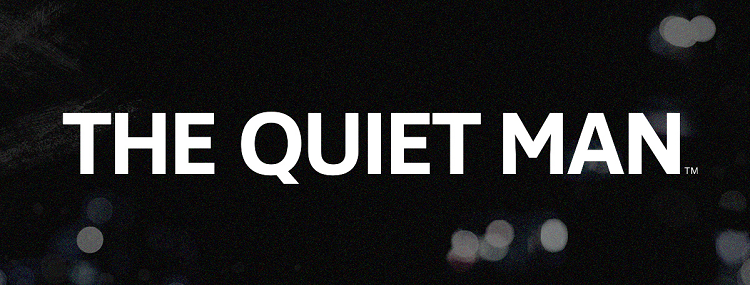Подключаем телефон Android к компьютеру как флешку USB Август 2018. Смартфон как компьютер
Подключаем телефон Android к компьютеру как флешку USB
Мобильное устройство, которое работает на ОС Андроид, в отличие от иных портативных гаджетов, можно подключать к компьютеру в качестве флешки. Во многие смартфоны и планшеты на Андроиде изначально производителями залаживаются функции, позволяющие использовать их в виде флеш-накопителей. Это обеспечивает возможность пользователю записывать необходимую информацию, удалять из изделия файлы, которые не используются, но при этом в нем занимают много места.
Используя Android мобильное устройство в виде флешки, отпадает необходимость постоянного ношения с собой накопителя. Теперь не нужно осуществлять множество манипуляций с подключением к ноутбуку или компьютеру, тратя на это массу времени.
Варианты подключения мобильного гаджета как флешки
Давайте рассмотрим, как подключить мобильное устройство как флешку. Для этого нужного выполнить определенные последовательные действия:
- Выбираем на своем гаджете раздел «Меню», находим «Настройки».
- Затем на экране будет список, необходимо в нем найти строчку «Карта SD». В зависимости от используемой версии Андроид, ее находят через память или приложения.

Увеличить
- Чтобы компьютер мог распознать смартфон или планшет как флешку, необходимо в отображаемом списке против строчки «Устройство хранения данных» установить выделение, или кликнуть на пункт «Подключение SD-карты».
- Когда устройство подключится к компьютеру, появится иконка в строке состояния устройства, которая говорит про то, что USB флеш находится в рабочем состоянии.
Если шторку опустить в меню, отобразится подключение по USB в виде флешки. При необходимости выключить накопитель, шторку необходимо также опустить и кликнуть на соответствующую надпись.
Подключение изделия с разными версиями Android
Теперь рассмотрим способы подключения планшета или смартфона как флешки в зависимости от используемой версии Android. Сначала определяем, какая именно операционка стоит на устройстве. Для этого заходим в «Настройки», выбираем раздел «Об устройстве» или «О телефоне». Зачастую он располагается в открывшемся списке последним.

Увеличить
ОС Андроид 2.1 – 2.3.7
Если установлена операционная система Андроид 2.1 – 2.3.7, необходимо выполнить следующие шаги:
- Нужно подключить гаджет к ПК с помощью кабеля USB.
- Компьютер должен самостоятельно обнаружить новое устройство. Если это не случилось, необходимо отключить смартфон от компьютера, перейти в «Настройки», выбрать «Приложения», кликнуть по «Для разработчика», затем «Отладка по USB». Теперь снова нужно подключить к ПК.
- В гаджете появится значок накопителя. Необходимо кликнуть на «Подключение по USB», а само подключение следует совершить как медиаустройство.
ОС Андроид версии 4 и выше
С версии 4.4 KitKat в Андроид не применяется режим накопителя USB, планшет или смартфон можно использовать как Media Transfer Protocol (MTP). Но заставить работать гаджет как накопитель можно.
Требуется использовать специальное приложение, которое поможет подключить Андроид с MTP как USB накопитель за несколько шагов. Для этого потребуется:
- Установить на Андроид Root права.
- Скачать и установить специальное приложение «USB MASS STORAGE Enabler».
Затем нужно выполнить такие действия:
- Запускаем «USB MASS STORAGE Enabler». Отображаться в меню будет в виде USB активатора.
- Необходимо предоставить Root права. Появится запрос на изменение работы Selinux. Его нужно разрешить.

Увеличить
- Если данное устройство поддерживается, то в основное меню перейдет приложение.

Увеличить
- Чтобы решим «флешки» в Андроид был активирован, нужно кликнуть на «Включить USB MASS STORAGE».

Увеличить
После использования Андроид в виде накопителя USB, нужно отключить этот режим. Для этого открывается программа «USB MASS STORAGE Enabler» и там нажимается соответствующая кнопка. Для подключения мобильного девайса в ином режиме, нужно перезагрузить Андроид.
Android не определяет карту памяти
Бывают ситуации, когда флешка в устройстве не работает. Чтобы ее найти, можно использовать файловый менеджер «ES проводник» или аналогичное приложение. С помощью подобных программ найти можно практически все. По своему функционалу она похожа на программу «Мой компьютер».

Увеличить
Чтобы распознать карту памяти, следует запустить «ES проводник». После его запуска появится меню на левой стороне экрана, где будет расположена SDcard (карта памяти). На нее остается только нажать. После этого карта памяти будет обнаружена и доступна для работы.
После выполнения несложных действий, даже начинающий пользователь сможет обнаружить в мобильном устройстве карту памяти. Существуют разные причины, по которым ПК не видит карту памяти. Возможно, потребуется для Виндовс ХР установить протокол Media Transfer Protocol или обновить операционку.
Подключаем телефон Android к компьютеру как флешку USB
5 (100%) 4 голос.
akmartis.ru
Смартфон как замена ПК: на что способны Remix OS on Mobile и OXI? | XDSL
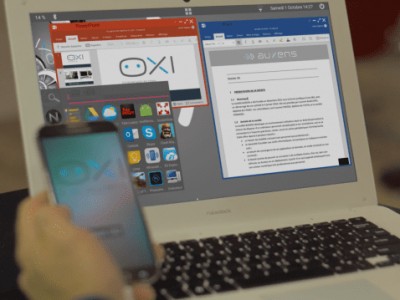
Пожалуй, уже не за горами то время, когда смартфонов станет больше, чем ПК, ведь продажи суперпопулярных мобильных девайсов растут, а персональных компьютеров – падают.
Производители уже научили смартфоны общаться напрямую, без сети сотовой связи, но смогли ли они превратить телефоны в хоть какую-то приличную замену компьютера? По вычислительной производительности и объемам памяти смартфоны вполне могли бы заменить подавляющему большинству населения персональные компьютеры (естественно, тем контингентам, которым ПК хотя бы изредка бывают необходимы).
Для такого временного «перевоплощения» смартфона в ПК, очевидно, необходимо подключить к нему компьютерный монитор, клавиатуру и мышку. Кажется, что в проведении такой операции не может возникнуть особых сложностей: нужно всего лишь обзавестись соответствующим ПО, которое будет поддерживать «взаимоотношения» смартфона с указанными компьютерными устройствами ввода/вывода информации. Да и создание такого ПО, наверняка, не требует суперквалификации в программировании.
Но не тут-то было: несколько лет над решением этой задачи «бьются» большие и малые команды программистов, а приемлемый для массовых пользователей результат до сих пор не получен. Более-менее «сносные» продукты выпустили софтверный гигант Microsoft и известная британская компания Canonical, но и они не понравились владельцам смартфонов. И вот не так давно небольшая китайская компания Jide Technology, специализирующаяся на разработке «Android-подобного» программного обеспечения (она приобрела известность своей операционной системой Remix OS), встроила функцию «объединения» со смартфоном монитора, клавиатуры и мышки в операционной системе Remix OS on Mobile.
Практически без какой-либо видимой задержки вслед за китайцами вдруг объявился французский стартап Auxens, который представил на Mobile World Congress весьма похожее решение под названием OXI, позволяющее Android-устройствам переключаться в режим работы ПК. Из привычного режима работы смартфон автоматически переключается на интерфейс, свойственный ПК, при подключении внешнего монитора, на котором отображается «картинка», похожая на Windows 10 (а знаете ли вы, что мобильные девайсы могут использовать человека в роли соединительного кабеля). И на этом мониторе можно изменять размеры окон и двигать их при помощи мышки или клавиатуры по экрану.
На данный момент времени OXI может работать на OnePlus 3, Samsung Galaxy S4 LTE Advance, Nexus 5X и Samsung Galaxy Tab S2 9.7 LT, а в ближайшее время этот список будет дополнен Samsung Galaxy Note 4 и Xiaomi Redmi Note 3.
См. также:
www.xdsl.ru
Andromium сделает из смартфона полноценный компьютер

Сейчас у многих есть несколько компьютеров: вполне нормально для одного человека иметь ноутбук для работы, домашний стационарный компьютер, мультимедийную систему, планшет и смартфон. Но благодаря новому проекту все желающие смогут избавиться от такого обилия гаджетов, если им это по душе.
Проект на краудфандинговом сайте Kickstarter получил название Andromium и призван принести Android на большие экраны. Конечно, это не ново, и Android вполне можно запускать на десктопе, но пользовательский опыт вряд ли можно будет назвать идеальным, учитывая то, что данная операционка разработана для использования на устройствах с сенсорными дисплеями. А вот гаджет и ПО Andromium смогут изменить это.

Andromium разработан специально для того, чтобы превратить Android-смартфон в полноценный компьютер, переделывая его интерфейс под использование в полноэкранном режиме. Рабочий стол с панелью задач, мультиоконный режим, полноценный веб-сёрфинг — всё это и многое другое может предложить Andromium. Тем более, нынешние смартфоны в плане производительности способны на многое.
Всё что, нужно — установить приложение Andromium на свой смартфон (30 Мб), соединить смартфон с док-станцией и подключить её к монитору через HDMI. После этого можно полноценно использовать настольную версию Android и запускать приложения. Кроме того, можно подключать мышь и клавиатуру. В подключённом режиме весь функционал смартфона сохраняется: доступен приём звонков, SMS и уведомлений.
Учитывая то, что каждое отдельное приложение не оптимизировано для десктоп-версии, компания выпускает SDK для разработчиков приложений, которые решат поучаствовать в проекте. Система предназначена для использования с девайсами Samsung Galaxy серий S и Note под управлением Android 4.4.2 и выше, также добавляется поддержка HTC One M8, LG G3, Nexus 6 и OnePlus One через Chromecast. Стоимость Andromium составит 40 долларов.

Через док-станцию Andromium также можно заряжать смартфон

Интерфейс Andromium
glafi.com
Как использовать смартфон в качестве замены компьютеру

Дебют функции Continuum от Microsoft обещал совершить переворот в повседневном использовании смартфонов на базе мобильной версии операционной системы Windows 10. Тем не менее до сих пор широкого распространения возможность использования вычислительной мощности смартфона в качестве полноценного рабочего компьютера так и не получила, и на то есть целый ряд причин. Кроме того, далеко не каждый готов перейти на новую операционную систему ради одной «фишки». К счастью, уже давно на рынке присутствуют аксессуары, которые в той или иной мере позволяют наградить обычный Android-смартфон возможностями полноценного компьютера.
Наиболее простой способ расширить возможности вашего смартфона — это подключить через специальный USB OTG-переходник клавиатуру или мышь. Ассортимент таких переходников довольно большой и каждый может выбрать нужные цвет и длину, однако чаще всего встречаются стандартные чёрные шнурки длиной около 10 см. Это пятиконтактные адаптеры, которые совместимы с USB 1.1 и USB 2.0. Их ввод в эксплуатацию также не представляет труда — просто подключите его к смартфону и начинайте использовать по назначению. Скорость передачи составляет до 480 Мбит/с и позволяет подключать GPS-приемники, цифровые камеры, клавиатуры и многое другое.


Существуют и более продвинутые модели с различными интерфейсами подключения, а также модели с поддержкой стандарта USB 3.0. За счёт этого достигается скорость передачи данных до 5 Гбит/с.

Активные пользователи этой функции довольно быстро приходят к необходимости подключить сразу несколько периферических аксессуаров, поэтому на помощь приходят USB-«тройники». Одновременно с этим они служат удлинителями, поскольку достигают длины 45-50 см, что значительно упрощает подключение.

Для наиболее рьяных пользователей есть хабы с четырьмя портами. Отметим, что при подключении внешнего питания через такие хабы можно осуществлять подзарядку устройств, правда, придётся вручную переключить режим работы.

Ещё более функциональный хаб включает в себя картридеры разных форматов с возможностью чтения и записи данных. Современный стандарт для таких устройств — это поддержка OTG, наличие USB-концентратора и картридера. Как правило, заявлена поддержка TF, SD, SDXC, SDHC, microSD, microSDHC, microSDXC (Class 10/4). Через них также можно подключать к смартфону или планшету внешние клавиатуры, USB-накопители, мышь и цифровые камеры. Наиболее часто подобные решения используют фотографы для быстрой пересылки файлов с камеры на другое устройство.

Примечательно, что аналогичные хабы можно подключать не только к устройствам с microUSB-портом, но и к компьютеру. Для этого у концентратора должен быть специальный адаптер для полноценного USB-разъёма.

Не обошли стороной производители и iOS-устройства, выпустив концентратор для iPad и iPhone. Выполняя аналогичные функции, такие хабы существенно облегчают использование i-девайса, правда, делается это, как правило, без официального разрешения Apple. Чтобы преодолеть ограничения системы, более или менее полноценная работа гарантируется лишь на старых версиях iOS, причем наиболее желанной остается iOS 6.0.1-6.1.3, на которых можно выполнить процедуру джейлбрейка и установки специальных утилит, например, iFile. В остальном работа хаба не гарантируется.
Продолжая тему картридеров нельзя не упомянуть компактные, но весьма многофункциональные Connection Kit, которые могут служить как для чтения и записи карт памяти, так и для подключения периферии через встроенный USB. Размеры гаджета настолько скромные, что его можно везде носить с собой, подключая к телефону по необходимости.

Самым компактным хабом в данной категории стал универсальный адаптер для Android, который по размеру едва превосходит стандартную USB-флешку. Он умеет работать со всеми распространенными форматами карт памяти, а благодаря двухстороннему расположению microUSB и USB его одинаково легко подключать как к смартфону, так и к планшету.
Отметим, что это далеко не все варианты для расширения функциональности вашего мобильного устройства. Поделитесь с нами в комментариях, какие способы увеличения стандартных возможностей смартфонов и планшетов знаете и используете вы.
x-touch.ru
Как управлять смартфоном через компьютер
Возникала ли у вас когда-нибудь ситуация, когда вы работаете за компьютером, а ваш приятель вдруг решает, что сейчас самое время начать переписку по SMS?
Вы обычно прерываете ваши дела за ПК, берёте ваш смартфон и отвечаете на сообщение. Затем, если ваш друг напишет еще одно сообщение, вы начинаете метаться между клавиатурой с мышью и вашим телефоном.
А что если бы вы могли в подобной ситуации просто открыть окно на ПК и отвечать в нём на сообщения? И что если бы в этом окне вы могли полностью управлять вашим смартфоном, пока он подключен к компьютеру по USB?
Разработчик Кушик Дутта (Koushik Dutta) задумался над этой задачей, и теперь этот фантастический сценарий стал реальностью.
Он разработал расширение Vysor для браузера Chrome, совместимое с большинством операционных систем настольных компьютеров.
Шаг 1: Активировать интерфейс ADB на ПК
Если ваш компьютер работает под управлением Windows, вам необходимо установить драйвера ADB.
Перейдите по ссылке и загрузка драйверов начнётся автоматически. (Пользователям Mac нужно пропустить этот шаг и перейти к следующему.) Когда загрузка закончится, запустите скачанный файл и следуйте инструкциям программы установки.
Шаг 2: Включить «Отладку по USB» на Android-устройстве
Затем вам надо включить ADB на вашем смартфоне и убедиться, что соединение с вашим компьютером разрешено.
Подключите ваше устройство к ПК через USB дата-кабель и перейдите в раздел «Настройки» устройства.
Здесь выберите пункт «Для разработчиков» (если вы не можете найти этот раздел, убедитесь что активировали опции для разработчиков).
Затем активируйте пункт «Отладка по USB» и нажмите «OK» во всплывшем диалоговом окне.
На этом этапе, с подключенным к ПК смартфоном, вы должны увидеть окно с запросом подтверждения ADB-подключений от вашего компьютера. Отметьте галочку «Всегда разрешать от этого компьютера» и нажмите «OK».
Шаг 3: Установить расширение Vysor для Chrome
Откройте браузер Chrome на вашем компьютере, перейдите по ссылке и нажмите «Установить» для установки Vysor.
Как только установка расширения будет завершена, запустите его.
Шаг 4: Подключение Vysor к вашему Android-устройству
С установленным Vysor и активированным ADB, просмотр и управление вашим Android-устройством будут невероятно простыми.
Нажмите «Find Devices» в главном меню Vysor. Затем выберите ваше устройство из списка, нажмите «Выбрать» и в течение нескольких секунд экран вашего смартфона будет отображён на компьютере.
Если у вас появились проблемы на этом этапе, вернитесь к шагу 1 этой инструкции.
Шаг 5: Управление Android-устройством с компьютера
Теперь вы можете видеть экран вашего смартфона в окне на компьютере. В этом окне вы можете использовать мышь и клавиатуру для управления вашим устройством.
Есть несколько сочетаний клавиш, которые полезно будет знать. Клавиша ESC повторяет функцию кнопки «Назад», клавиша F1 открывает меню, а клавиша Home — активирует переход на домашнюю страницу рабочего стола. На Mac эти сочетания могут отличаться или не работать вовсе.
Если вы запустите приложение, которое активирует горизонтальное положение экрана смартфона, окно Vysor на ПК автоматически переключится в соответствующий режим экрана.
Если вы измените размер окна Vysor — изображение в нём автоматически подстроится «на лету».
Шаг 6: Разделение доступа к управлению вашим Android-устройством
Примечание: сейчас эта функция требует Pro-версии Vysor. Вы можете ознакомиться с тарифными планами тут.
Если вам когда-нибудь понадобится поделиться доступом к вашему устройству с другим человеком, например, для решения каких-либо возникших проблем — это будет очень просто сделать с помощью Vysor.
Просто подключите смартфон к ПК и запустите Vysor, как обычно, затем нажмите «Share» в главном меню.
На этом этапе вы увидите сообщение, что ссылка для предоставления доступа к вашему устройству скопирована в буфер обмена.
Вам просто остаётся передать эту ссылку нужному человеку с помощью любого мессенджера или по почте.
Как только он запустит эту ссылку, отобразится запрос на установку расширения Vysor для Chrome. После завершения установки, управление вашим устройством будет выглядеть точно также, как и для вас.
Знаете какие-то интересные применения Vysor? Сообщите нам о них в комментариях под статьёй!
[Всего голосов: 4 Средний: 4.3/5]Еще статьи по теме
androidelf.com
Ubuntu for Android: как из смартфона сделать ПК?
Компания Canonical, которая получила широкую популярность после создания Linux-дистрибутива под названием Ubuntu, представила другой интересный проект, именуемый Ubuntu for Android. Основной целью данного решения является использование Ubuntu на смартфонах с операционной системой Android. Если активным является только одно ядро, то данные системы можно совместно использоваться на одном аппарате. Если мобильное устройство работает в стандартном режиме, то каких-либо изменений не стоит ожидать. Однако все изменится, когда подключить док-станцию с монитором и специальной клавиатурой: это устройство будет настольным ПК, который сохранит в себе различные функции мобильного устройства. Данное решение, по мнению разработчиков, станет известным в корпоративной среде, в которой люди должны уместить рабочее место в собственном кармане. В подобных случаях даже о ноутбуках речь не идет.
Данное решение не является какой-то Ubuntu-оболочкой, которая способна функционировать только поверх Android. Известно, что разработчики не пытаются собственной разработкой популяризовать Ubuntu. Использовать эмулятор Android также не предполагается. Ubuntu for Android является многофункциональной рабочей средой, которая функционирует одновременно с Android, при этом используется одно общее ядро, предоставляющее доступ к определенной информации на устройстве. Благодаря небольшим размерам смартфон очень удобно использовать в различных местах. Волшебство начинается после подключения мобильного устройства к специальной док-станции: будет доступна знакомая среда Ubuntu с поддержкой мыши, клавиатуры и монитора. Ubuntu for Android выглядит на голову выше, если сравнивать с подобными решениями. Можно вспомнить о системе Asus Transformer, в которой разработчики соединили смартфон и ноутбук. В ходе подобных действий разработчики Canonical получили неопределенное устройство, система которого способна активировать среду Ubuntu лишь при подключении специальных периферийных устройств, способных реализовать большое количество преимуществ.
Ubuntu for Android выглядит на голову выше, если сравнивать с подобными решениями. Можно вспомнить о системе Asus Transformer, в которой разработчики соединили смартфон и ноутбук. В ходе подобных действий разработчики Canonical получили неопределенное устройство, система которого способна активировать среду Ubuntu лишь при подключении специальных периферийных устройств, способных реализовать большое количество преимуществ.
Для кого окажется полезной новая система? Данный продукт нацелен на различных корпоративных пользователей, которые используют и смартфон, и ноутбук. С помощью Ubuntu for Android многие подобные специалисты сократят собственное снаряжение до минимума. Для рядовых пользователей выигрышем можно считать конвергенцию.
Связка Android/Ubuntu позволяет создавать отдельные группы данных. Пользователям больше не придется, к примеру, использовать несколько адресных книг или особым образом синхронизировать их. Это касается и другого контента, к которому относятся документы, музыка и видеоролики.
Если подключить собственное мобильное устройство с поддержкой Ubuntu for Android к определенной модели телевизора с поддержкой порта HDMI, то рабочий стол не будет отображаться: пользователи получат интерфейс Ubuntu TV. Тут удастся просмотреть различные виды контента с телефона, или же используя сеть. В руках пользователей окажется телевизионная приставка под названием Ubuntu TV.
Обсудить предложенную информацию, а также получить консультации специалистов по установке и настройке ПО на мобильные устройства можно перейдя на форум по электронике.
gooosha.ru
Док-станция Superbook. Смартфон как компьютер
- Карта сайта
- Главная
- Обзоры
- PC
- Гаджеты
- Железо
- Консоли
- Мобильные

Тестирование гибридной Razer Ornata Chroma: переключатели нового поколения!
30.03.2017
Лучшее решение для стримов! Обзор микрофона RAZER SEIREN PRO
24.03.2017
Обзор и тестирование Oklick 930G: клавиатура с новой механикой!
10.03.2017
Куда дешевле! Обзор игровой клавиатуры Oklick 760G
09.03.2017
Видеорегистратор Mio MiVue C328: обзор бюджетного решения!
12.08.2018
Обзор и тестирование Artway AV-338: дешевый, но не бесполезный видеорегистратор!
04.04.2017
Разбор наушников A4Tech Bloody G501. Бюджетная альтернатива с объемным звучанием
23.03.2017
Теперь с сенсорным управлением. Обзор Reader Book 2
22.03.2017
Разбираем Corsair VS550 — бюджетный блок питания для игрового ПК
26.02.2017
Обзор ASUS PRIME Z270-K: бюджетная материнская плата для топового ПК!
31.01.2017
Обзор и тестирование Patriot Blast: доступный SSD-накопитель для ПК и ноутбука
08.01.2017
AMD показала Radeon RX 480
20.06.2016
Обзор беспроводной приставки Rombica Smart Cast: полный набор мультимедиа
09.08.2016
Разбор приставки Exeq Set 2: большие возможности в 5-дюймовом корпусе
27.07.2016
zombie-media.ru